एक वैश्विक मीडिया बॉक्स एक ऐसा उपकरण है जो आपको इंटरनेट से कनेक्ट करने और दुनिया भर से डिजिटल मीडिया सामग्री प्राप्त करने की अनुमति देता है। आप इसे फिल्मों को देखने, संगीत सुनने और इंटरनेट से जुड़े अपने टीवी से चित्र देख सकते हैं।
जबकि एक वैश्विक मीडिया बॉक्स को इंटरनेट कनेक्शन की आवश्यकता नहीं है, यह अत्यधिक अनुशंसा की जाती है कि आपके पास एक है। एक वैश्विक मीडिया बॉक्स एक सक्रिय इंटरनेट कनेक्शन के बिना अपनी पूरी क्षमता के लिए कार्य नहीं करेगा।
अपने वैश्विक मीडिया बॉक्स को इंटरनेट से जोड़ने का सबसे अच्छा तरीका वाई-फाई नेटवर्क का उपयोग करके है। इस पोस्ट में, हम आपको अपने वैश्विक मीडिया डिवाइस को वाई-फाई से कनेक्ट करने के निर्देश प्रदान करेंगे।
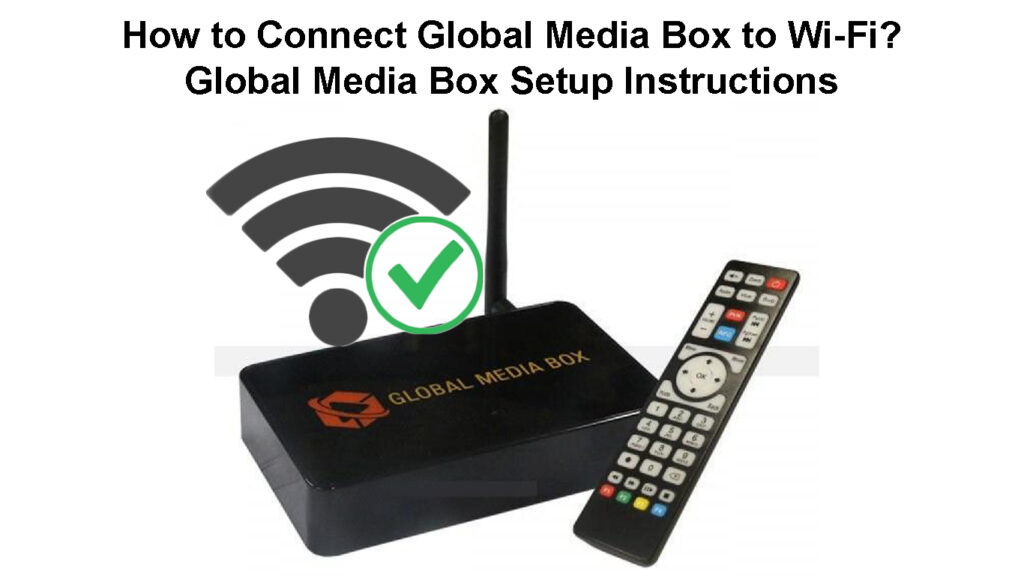
वैश्विक मीडिया बॉक्स को वाई-फाई से कैसे कनेक्ट करें?
वैश्विक मीडिया बॉक्स को जोड़ने की प्रक्रिया काफी आसान है। नीचे दिए गए चरणों का पालन करें:
ग्लोबल मीडिया बॉक्स को पावर सोर्स से कनेक्ट करें, फिर इसे एचडीएमआई केबल का उपयोग करके टीवी से कनेक्ट करें।
सुनिश्चित करें कि टीवी और ग्लोबल मीडिया बॉक्स दोनों चालू हैं।
टीवी पर, सही HDMI इनपुट पर जाएं।
यदि टीवी वैश्विक मीडिया बॉक्स से ठीक से जुड़ा हुआ है, तो एक बूट-अप स्क्रीन प्रदर्शित की जाएगी। बूट-अप स्क्रीन फिर आपको सेटिंग पृष्ठ पर निर्देशित करेगी।
सेटिंग पृष्ठ पर सभी सुविधाओं तक पहुंचने के लिए अपने ग्लोबल मीडिया रिमोट का उपयोग करके सेटिंग्स पर ओके पर क्लिक करें।
अपने रिमोट कंट्रोल पर नेविगेशन कुंजियों का उपयोग करके वाई-फाई साइन पर स्क्रॉल करें।
वाई-फाई साइन चुनें और उस पर ओके पर क्लिक करें।
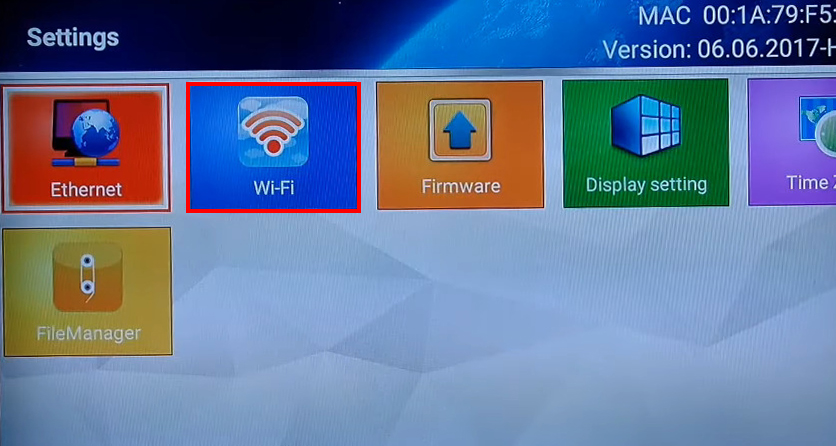
सभी उपलब्ध वाई-फाई नेटवर्क की एक सूची प्रदर्शित की जाएगी।
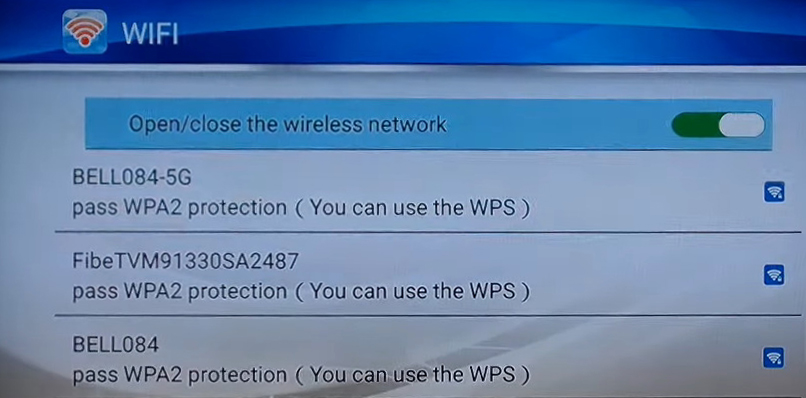
सूची से अपना वाई-फाई नेटवर्क चुनें और इसके लिए पासवर्ड दर्ज करें। फिर, कनेक्ट पर क्लिक करें।

यदि आप सफलतापूर्वक जुड़े हुए हैं, तो आपके द्वारा जुड़े वाई-फाई नेटवर्क उपलब्ध नेटवर्क की सूची के बीच जुड़ा हुआ संकेत देगा।

मुख्य स्क्रीन पर वापस जाएं, और एक वाई-फाई साइन को आपके टीवी स्क्रीन के शीर्ष दाएं कोने पर प्रदर्शित किया जाएगा ताकि यह दिखाया जा सके कि आपने इंटरनेट से जुड़ा है।
एक बार जब आप वाई-फाई नेटवर्क से जुड़ जाते हैं, तो आप अपने वैश्विक मीडिया बॉक्स की सभी सुविधाओं और लाभों का आनंद ले पाएंगे।
जबकि आपका रिमोट कंट्रोल ग्लोबल मीडिया बॉक्स का सामना कर रहा है, अपने बॉक्स के सॉफ़्टवेयर को अपडेट करने के लिए नंबर 8 एक गुच्छा दबाएं।
सॉफ़्टवेयर अपडेट शुरू करने के लिए तुरंत अपग्रेड पॉप-अप विंडो पर क्लिक करें।
बॉक्स को बूट करने और अपडेट इंस्टॉल करने के लिए प्रतीक्षा करें।
सॉफ़्टवेयर स्थापित होने के बाद, आप इसकी सभी विशेषताओं का उपयोग कर पाएंगे।
वैश्विक मीडिया बॉक्स - सेटअप निर्देश
आपको एक वैश्विक मीडिया बॉक्स क्यों खरीदना चाहिए?
कई कारण हैं कि आपको एक वैश्विक मीडिया बॉक्स क्यों खरीदना चाहिए। यहाँ कुछ कारण हैं:
ग्लोबल मीडिया बॉक्स आपको दुनिया भर से डिजिटल मीडिया सामग्री की एक विस्तृत श्रृंखला तक पहुंच प्रदान करता है। बॉक्स आपको इंटरनेट से जुड़ने और इसके साथ आने वाले सभी लाभों का आनंद लेने की अनुमति देता है।
यूनिट को सेट करना और उपयोग करना बहुत आसान है। आप केवल 10-20 मिनट में ऊपर और चल सकते हैं।
यह बॉक्स दुनिया भर से नवीनतम समाचारों और घटनाओं के साथ बनाए रखने का एक शानदार तरीका है।
अनुशंसित पाठ:
- मैं अपने Acurite मौसम स्टेशन को वाई-फाई से कैसे कनेक्ट करूं? (Acurite मौसम स्टेशन वाई-फाई सेटअप)
- Telefunken TV को वाई-फाई से कैसे कनेक्ट करें? (चरण-दर-चरण गाइड)
- स्मार्ट लाइफ बल्ब को डॉर्म वाई-फाई से कैसे कनेक्ट करें? (चरण-दर-चरण गाइड)
ग्लोबल मीडिया बॉक्स फिल्मों को देखने और संगीत सुनने का एक लागत प्रभावी तरीका है। इसके अलावा, यह महंगा नहीं है, यह आपके घर के मनोरंजन प्रणाली के लिए एक शानदार निवेश है। केवल $ 130.00 के लिए , आपके पास वैश्विक मीडिया बॉक्स का उपयोग करके अपने परिवार और दोस्तों के साथ एक महान समय हो सकता है।
यूनिट एक साल की वारंटी के साथ आती है, इसलिए आप यह सुनिश्चित कर सकते हैं कि आपको एक गुणवत्ता वाला उत्पाद मिल रहा है। यदि आप अपने वैश्विक मीडिया बॉक्स के साथ किसी भी समस्या का सामना करते हैं, तो आप ग्राहक सहायता से संपर्क कर सकते हैं, और वे आपकी मदद करने के लिए खुश होंगे।
वैश्विक मीडिया बॉक्स पर नए ऐप कैसे डाउनलोड करें?
- अपने वैश्विक मीडिया के उपयोगकर्ता इंटरफ़ेस पर जाएं
- सभी ऐप्स सेक्शन पर स्क्रॉल करें और उस पर दबाएं।
- यदि आप जिस ऐप की तलाश कर रहे हैं, वह उपलब्ध ऐप्स की सूची में नहीं है, तो उपयोगकर्ता इंटरफ़ेस पर वापस जाएं और ब्राउज़र अनुभाग की खोज करें।
- ब्राउज़र अनुभाग पर क्लिक करें।
- जब Google Chrome इंटरफ़ेस दिखाई देता है, तो शर्तों को स्वीकार करें। आपको अपने ईमेल खाते के साथ साइन इन करने की आवश्यकता नहीं है। तो, आप हस्ताक्षर करने में अस्वीकार कर सकते हैं।
- खोज इंजन में, RawPK.com टाइप करें और खोज करने के लिए अपने रिमोट कंट्रोल पर जाएं।
- उस ऐप को खोजें जिसे आप RAWPK.com वेबसाइट से रुचि रखते हैं और इसे अपने टीवी पर डाउनलोड करें।
- एक बार जब आप उस ऐप को डाउनलोड कर लेते हैं जिसमें आप रुचि रखते हैं, तो अपने रिमोट कंट्रोल पर घर पर क्लिक करके होम पेज पर वापस जाएं।
- सभी ऐप्स सेक्शन पर स्क्रॉल करें और ओके पर क्लिक करें।
- सभी ऐप्स अनुभाग में, फ़ाइल प्रबंधक का चयन करें, टैप करें, और उस पर क्लिक करें।
- आपके द्वारा डाउनलोड किए गए सभी ऐप फ़ाइल प्रबंधक में संग्रहीत किए जाएंगे।
- स्थानीय मेमोरी का चयन करें> डाउनलोड> इसे इंस्टॉल करने के लिए आपके द्वारा डाउनलोड किए गए ऐप में से एक पर क्लिक करें।
- एक बार जब आप ऐप्स इंस्टॉल कर लेते हैं, तो होम स्क्रीन पर वापस जाएं और फिर से सभी ऐप चुनें पर क्लिक करें।
- आपके द्वारा इंस्टॉल किए गए सभी ऐप्स अब सभी ऐप्स में दिखाई देनी चाहिए। अब आप ऐप लॉन्च कर सकते हैं और अपने टीवी पर इसका आनंद ले सकते हैं।
अक्सर पूछा गया सवाल
प्रश्न: मुझे कैसे पता चलेगा कि मेरा वैश्विक मीडिया बॉक्स इंटरनेट से जुड़ा है या नहीं?
उत्तर: एक बार जब आप अपने बॉक्स को इंटरनेट से कनेक्ट कर लेते हैं, तो कनेक्टेड शब्द आपके द्वारा उपयोग किए जा रहे वाई-फाई नेटवर्क के तहत प्रदर्शित किया जाएगा। इसके अलावा, एक वाई-फाई साइन आपके टीवी स्क्रीन के शीर्ष दाएं कोने में दिखाई देगा।
प्रश्न: मैं अपने वैश्विक मीडिया बॉक्स पर सॉफ़्टवेयर को कैसे अपडेट करूं?
उत्तर: आप बॉक्स को वाई-फाई नेटवर्क से कनेक्ट करने के बाद अपने ग्लोबल बॉक्स टीवी के सॉफ़्टवेयर को अपडेट कर सकते हैं। फिर, नंबर: 8 कई बार दबाएं जब तक कि आपकी स्क्रीन पर एक पॉप-अप विंडो दिखाई देती है, आपको सॉफ्टवेयर अपडेट को अधिकृत करने के लिए प्रेरित करती है।
प्रश्न: एंड्रॉइड टीवी बॉक्स क्या है, और यह कैसे काम करता है?
उत्तर: एक एंड्रॉइड टीवी बॉक्स एक छोटा सेट-टॉप बॉक्स है जो एंड्रॉइड ओएस पर चलता है। यह आपको अपने टीवी पर एंड्रॉइड ऐप और गेम की एक विस्तृत श्रृंखला तक पहुंचने की अनुमति देता है।
प्रश्न: क्या मुझे अपने वैश्विक मीडिया बॉक्स के लिए एक एंटीना की आवश्यकता है?
उत्तर: नहीं, आपको अपने वैश्विक मीडिया बॉक्स के लिए एंटीना की आवश्यकता नहीं है। वाई-फाई कनेक्शन आपको उन सभी चैनलों के साथ प्रदान करेगा जिनकी आपको आवश्यकता है।
प्रश्न: क्या मैं एचडीएमआई केबल के बिना अपने वैश्विक मीडिया बॉक्स का उपयोग कर सकता हूं?
उत्तर: नहीं, आपको अपने वैश्विक मीडिया बॉक्स को अपने टीवी से जोड़ने के लिए एक एचडीएमआई केबल की आवश्यकता होगी। HDMI (हाई-डेफिनिशन मल्टीमीडिया इंटरफ़ेस) एक डिजिटल वीडियो और ऑडियो इंटरफ़ेस है जिसका उपयोग टीवी, कंप्यूटर और अन्य उपकरणों को डिस्प्ले से जोड़ने के लिए किया जाता है।
निष्कर्ष
एक वैश्विक मीडिया बॉक्स आपके टीवी पर इंटरनेट के सभी लाभों का आनंद लेने का एक शानदार तरीका है। इसे सेट करना और उपयोग करना बहुत आसान है, और यह इंटरनेट से जुड़ने और उन सभी लाभों का आनंद लेने का एक शानदार तरीका प्रदान करता है जो इसे पेश करना है।
हम मानते हैं कि इस लेख में प्रदान की गई जानकारी ने आपको अपने वैश्विक मीडिया बॉक्स को बिना किसी समस्या के वाई-फाई से जोड़ने में मदद की। यदि आप अभी भी अपने बॉक्स को वाई-फाई से जोड़ने के लिए संघर्ष कर रहे हैं, तो सहायता के लिए ग्राहक सहायता से संपर्क करने के लिए स्वतंत्र महसूस करें; वे मदद करने के लिए खुश से अधिक होंगे।
